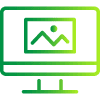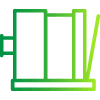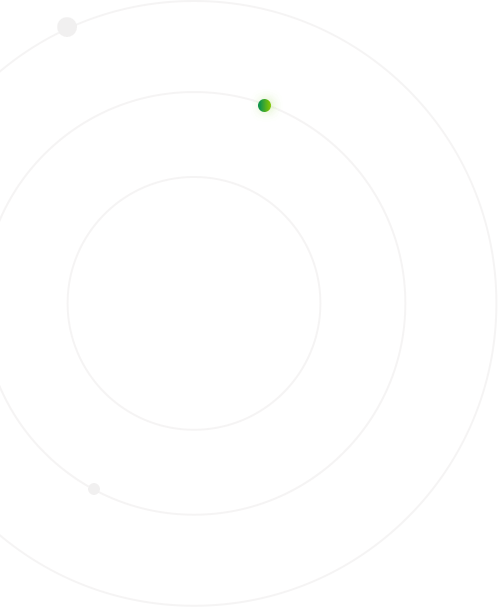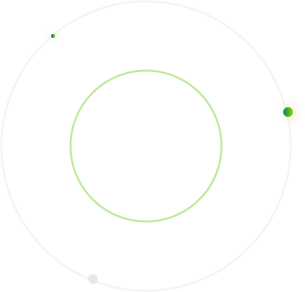Если ноутбук включается, но не заряжается, пользователи часто начинают винить в этом батарею. Она может быть причиной, но далеко не всегда. Иногда подобная ситуация случается даже у только что купленных ноутбуков, а потому стоит знать, что делать, если не заряжается ноутбук и когда нужно обращаться в сервисный центр.
Возможные причины
Давайте рассмотрим основные причины, почему не заряжается ноутбук:
- Неисправность зарядного устройства. Со временем шнуры могут переломиться, блок питания выйти из строя после скачка напряжения сети. Поэтому один из первый вариантов — проверить само зарядное.
- Износ аккумулятора. В ходе эксплуатации происходит постепенный износ аккумуляторной батареи. Даже при самом щадящем использовании, у батарей существует определенное количество циклов зарядки, по истечении которого они начинают изнашиваться. Постепенно уменьшается их емкость, и со временем они перестают заряжаться.
- Окислились контакты батареи. Окисление контактов — очень частая проблема, которая встречается у тех, кто работает в условиях повышенной влажности воздуха. Со временем жидкость конденсируется на контактах, и в ходе испарения они могут окисляться.
- Сломался разъем для подключения зарядного устройства. Неисправность разъема питания — еще одна проблема, с которой часто сталкиваются обладатели ноутбуков. Она может возникнуть из-за падения устройства или механического повреждения, приложения усилий при подключении штекера питания, перегорании контактов.
- Системные ошибки. Иногда бывает, что сами системные драйвера устарели или были повреждены, из-за чего в трее не отображается информация о том, что ноутбук заряжается.
Варианты решения
Итак, если ноутбук не заряжается, сделать можно следующее:
- Проверить целостность кабеля. Если есть возможность, попробовать подключить другое зарядное устройство. При отсутствии реакции светового индикатора и изменений в строке уведомлений, перейти к следующему шагу.
- Выключить ноутбук с помощью кнопки выключения и отсоединить кабель. Достать батарею и подождать минут 15. Затем сначала подключить зарядное, а после включить устройство.
- Еще один способ. Выключить ноутбук, отключить зарядное, вытащить аккумулятор. Нажать и удерживать кнопку включения 30-40 секунд. Подключить зарядное устройство, зайти в BIOS, сбросить настройки и сохранить изменения. Затем заново выключить устройство, вставить батарею, подключить к сети и снова включить.
- Удалить энергоемкие приложения через диспетчер задач. Для этого нужно открыть окно диспетчера и посмотреть, какие именно программы потребляют больше всего энергии. Прекращение их работы также может помочь в восстановлении работы электропитания.
- Проверить драйвера аккумулятора. для этого в диспетчере устройств нужно найти батарею, правой кнопкой мыши нажать на значок и выбрать пункт “Свойства”. В новом окне перейти на вкладку “Драйверы” и обновить текущий драйвер.
- Проверить износ батареи можно с помощью программы AIDA64. Установив это приложение на свой ПК, переходим в меню Компьютер — Электропитание и в открывшемся меню оцениваем состояние износа батарей.
Если эти варианты не помогли, стоит обратиться в сервисный центр для диагностики. Попытки самостоятельно провести ремонт, раскрутить ноутбук являются поводом для отказа в гарантийном обслуживании, а потому стоит доверить этот вопрос квалифицированным мастерам.
Что можно сделать, чтобы проверить состояние электропитания?
Система питания ноутбуков обычно состоит из зарядного устройства и самого аккумулятора. Если зарядное начинает барахлить и периодически терять сеть, можно проверить в нем напряжение с помощью мультиметра. В норме он должен показывать то напряжение, которое указано на блоке зарядника.
Также периодически проверяйте износ батареи — это особенно актуально для тех устройств, которые эксплуатируются дольше 3 лет. Своевременное обновление комплектующих поможет избежать неожиданных сбоев в работе и потери данных.